Tartalomjegyzék
Keresi a módját annak, hogy tudja, hogyan percek átalakítása a címre. másodpercek Excelben? Átváltani perc to Másodperc Excelben néhány egyszerű lépésen keresztül. Megtalálja a következő információkat 2 módszerek, hogy percek átalakítása a címre. másodpercek Excelben itt.
Gyakorlati munkafüzet letöltése
Perc átváltása percekből másodpercekké.xlsx2 mód a percek másodpercekre történő átalakítására Excelben
Itt van egy adathalmazunk, amely tartalmazza a Játékos neve és Úszóidő a oldalon. percek Most megmutatjuk, hogyan lehet az Excelben perceket másodpercekké alakítani ezen adatkészlet segítségével.

1. Aritmetikai képlet használata percek másodpercekké történő átalakításához Excelben
Az első módszerben megmutatjuk, hogyan kell percek átalakítása a címre. másodpercek a használatával Aritmetikai képlet Kövesse az alábbi lépéseket, hogy ezt saját maga is megtehesse.
Lépések:
- Először válassza ki a Cell D5 .
- Ezután illessze be a következő képletet.
=C5*60 
Itt, mint tudjuk, 1 óra = 60 másodpercek így mi megszorozva Cell C5 a 60 a címre. átalakítani az idő percek a címre. másodpercek Excelben.
- Ezután nyomja meg a BELÉPÉS .
- Ezután húzza lefelé a Töltse ki a fogantyút eszköz a AutoFill a többi cellára vonatkozó képletet.

- Végül, megkapja az idő értékeit a következőben percek a címre. másodpercek a Aritmetikai képlet Excelben.
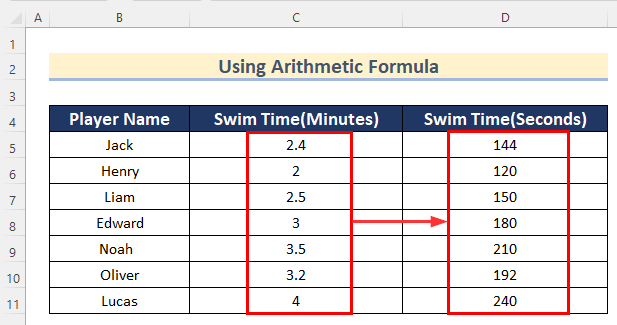
Bővebben: Excel Másodpercek átalakítása hh mm ss-re (7 egyszerű módja)
2. A CONVERT funkció használata percek másodpercekké történő átalakításához az Excelben
Használhatjuk a a CONVERT funkció a címre. percek átalakítása a címre. másodpercek Excelben. A CONVERT funkció arra szolgál, hogy átalakítani a érték bármely adatot a egy egység a címre. egy másik A funkció használatához a átalakítani idő a percek a címre. másodpercek menjen végig az alábbi lépéseken.
Lépések:
- Kezdetben válassza ki a Cell D5 .
- Ezután illessze be a következő képletet.
=CONVERT(C5, "mn", "sec") 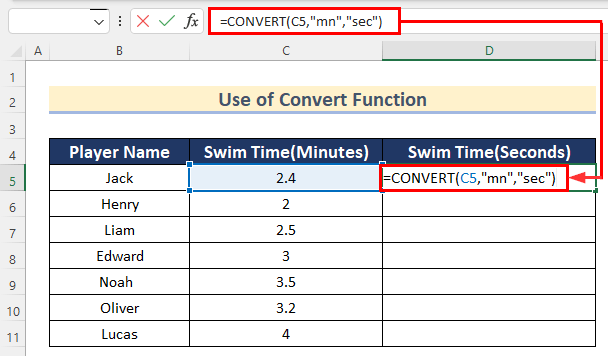
Itt, a CONVERT funkció , beillesztettük Cell C5 mint szám , "mn" mint from_unit és "sec" mint to_unit .
- Most nyomja meg a BELÉPÉS .
- Ezután húzza lefelé a Töltse ki a fogantyút eszköz a AutoFill a többi cellára vonatkozó képletet.
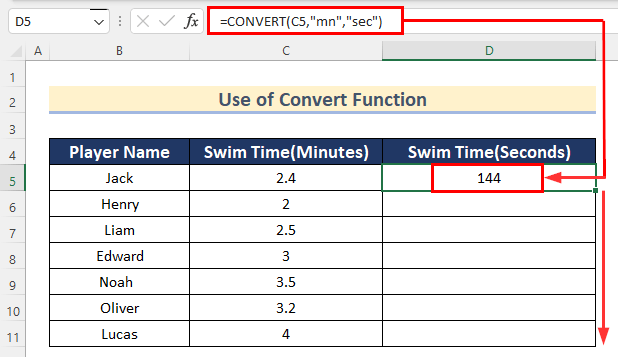
- Végül megkapja az időértékeket a percek a címre. másodpercek a CONVERT funkció Excelben.
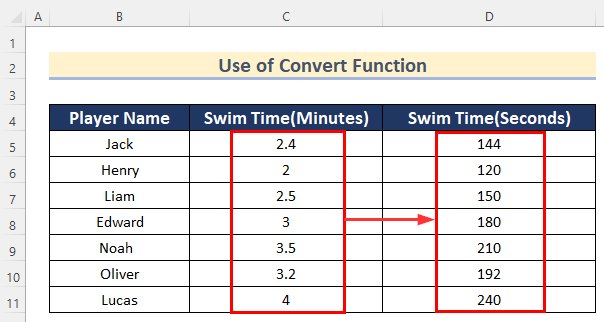
Bővebben: Hogyan alakítsuk át a másodperceket percekké az Excelben?
Óra, perc és másodperc funkciók alkalmazása órák és percek másodpercekké történő átalakításához
Ezen kívül megmutatjuk, hogyan lehet órák átváltása és percek a címre. másodpercek a ÓRA , MINUTE , és MÁSODIK funkciók az Excelben.

Kövesse az alábbi lépéseket, hogy ezt saját maga is megtehesse.
Lépések:
- Először válassza ki a Cell D5 .
- Ezután illessze be a következő képletet.
=ÓRA(C5)*3600 + PERC(C5)*60 + MÁSODPERC(C5) 
Itt beillesztettük a Cell C5 a HOUR funkció és megszorozva azáltal, hogy 3600 hogy másodpercekké alakítsuk, majd beillesztettük a Cell C5 a MINUTES funkció és megszorozva azáltal, hogy 60, és végül beillesztett Cell C5 a MÁSODIK funkció Végre, mi hozzáadva az összes értéket, hogy megkapjuk a teljes értéket idő a oldalon. másodpercek .
- Ezután nyomja meg a BELÉPÉS .

- Ezután a számformátum megváltoztatásához válassza a Cell D5 .
- Most menj a Kezdőlap lap >> select Általános a címről Szám formátum .

- Ezután húzza lefelé a Töltse ki a fogantyút eszköz a AutoFill a többi cellára vonatkozó képletet.

- Végül, megkapja az idő értékeit a következőben órák és percek a címre. másodpercek a ÓRA , MINUTUM, és MÁSODIK funkciók az Excelben.

Bővebben: Másodpercek átalakítása órákká és percekké Excelben (4 egyszerű módszer)
Gyakorlati szekció
Ebben a részben adunk egy adathalmazt, hogy saját magad gyakorolhass, és megtanuld használni ezeket a módszereket.

Következtetés
Tehát, ebben a cikkben, megtalálja 2 módszerek, hogy Átváltani perc to Másodperc Használja ezen módszerek bármelyikét az eredmény eléréséhez ebben a tekintetben. Reméljük, hogy hasznosnak és informatívnak találja ezt a cikket. Nyugodtan kommentáljon, ha valami nehezen érthetőnek tűnik. Tudassa velünk, ha bármilyen más megközelítést kihagytunk itt. És, látogasson el a(z) ExcelWIKI még sok ilyen cikkért. Köszönöm!

